Tabloya naverokê
Di vê gotarê de, em ê pêvajoya ku meriv rêzan di Excel de çawa hildiweşîne nîşan bide. Dema ku em bi danegehekê re gelek caran dixebitin em neçar in ku rêzek yek an çend rêzek ber bi jor ve bimeşînin. Di dirêjahiya vê gotarê de, em ê 2 rêbazan nîşan bidin da ku rêzan di excelê de ber bi jor ve bibin.
Pirtûka Xebatê ya Pratîkê dakêşin
Hûn dikarin pirtûka xebata pratîkê ji vir dakêşin.
6> Rêzan Bigerin Up.xlsx
2 Rêbazên Hêsan Ji Bo Veguheztina Rêzan Di Excel de
Em ê ji bo her du rêbazan heman daneheva nimûne bikar bînin da ku hûn çêtir fêm bikin. Daneyên Navên Xwendekar, Nîşan û Mijar nîşan dide.
1. Rêzên Berê Biçînin Bêyî Sernivîsandina Rêza Heyî
Du senaryo dikarin derkevin holê rêzên li Excel. Di senaryoya yekem de, rêzek bêyî nivîsandina rêza heyî ya rêzika armancê ber bi jor ve diçe, lê di rewşa duyemîn de, rêza diherike şûna nirxên rêza armancê digire. Di vê rêbazê de, em ê rêbaza yekem ji we re nîşan bidin.
1.1 Di Excel de Rêzek Tevahiya Yekane Biherikin Berê. Piştî barkirinê, ew ê nirxên rêza armancê nenivîse. Awirek li daneya ku li jêr hatî dayîn binihêrin. Di vê danûstendinê de, em ê rêza 8 vegerînin rêza 6 .
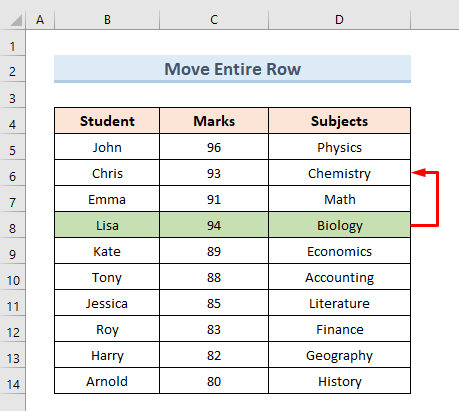
Niha, em gavên derbarê vê rêbazê de bibînin.
GAVAN:
- Pêşî, tevayî hilbijêre 8. Rêz.
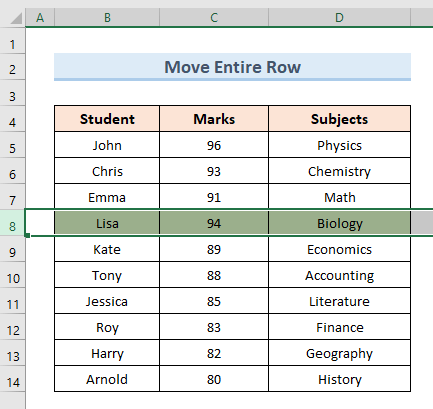
- Ya duyemîn jî, nîşaneya mişka xwe ber bi sînorê rêzê ve bikşîne. Îkonek mîna wêneya jêrîn dê xuya bibe.
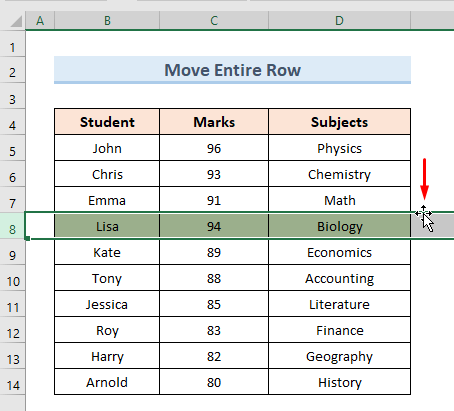
- Ya sêyemîn, bişkoja Shift bigire û li ser sînorê rêzê bikirtînin.
- Ya çaremîn, bi girtina bişkoka Shift rêzê bikişîne rêzê 6 wêneya jêrîn bişibîne û mişkê bitikîne.
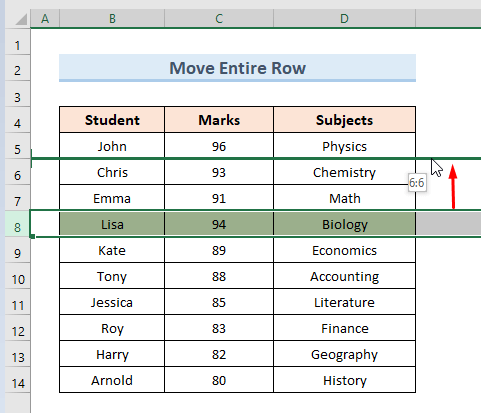
- Herî dawî, hejmara rêza 8 hate barkirin bo hejmara rêzê 6 .
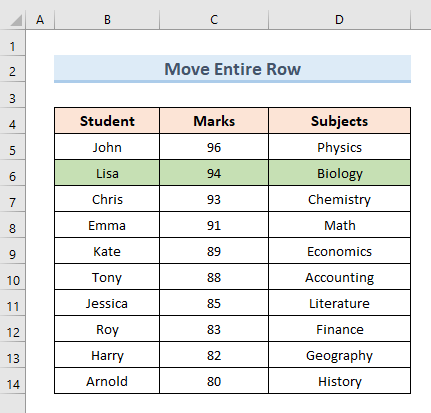
Zêdetir Bixwînin: Meriv çawa Rêzan di Excel de Veguhezîne (5 Awayên Zû zû)
1.2 Hucreyên Hilbijartî yên Rêzek Berê Bidin
Naha, em ê bibînin ka çawa em dikarin şaneyên hilbijartî yên rêzek ji rêzek daneyê hildin jor. Di vê rêbazê de, em ê qada ronîkirî ya rêzê 10 biguhezînin rêza 6 .
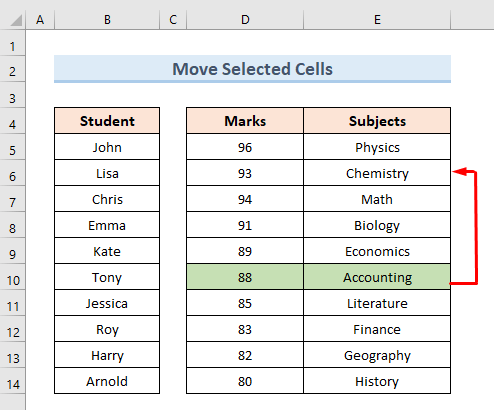
Ji ber vê yekê, werin em lê binêre li gavên ji bo pêkanîna vê çalakiyê.
GAV:
- Pêşî, (D10:E10) ji rêza hilbijêre 10 .
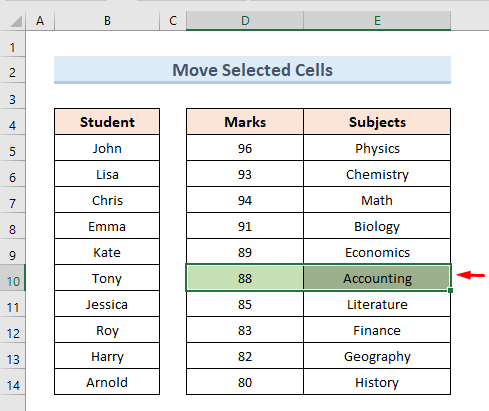
- Piştre, mifteya Shift bigire û li ser sînorê rêzê bitikîne.
- Piştî wê, bişkojka Shift bigire, rêzê bikşîne rêzê 6 wek wêneya jêrîn û çepê bitikîne.
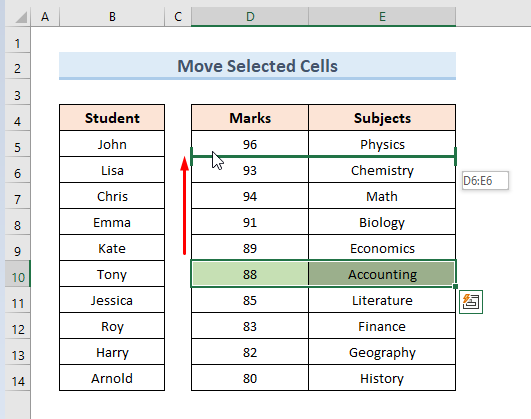
- Di dawiyê de, di rêza hejmar de. 5 , em dikarin jimara rêzê bibînin 10 .
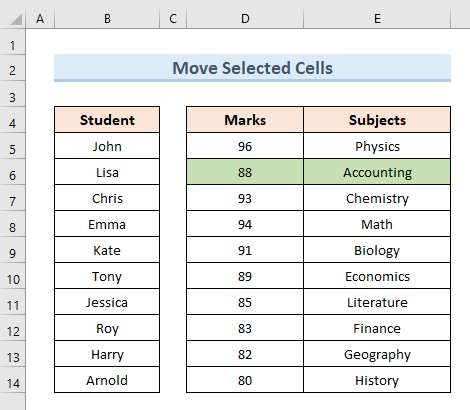
Zêdetir Bixwîne: Meriv çawa di Excel de şaneyan biguhezîne (5 Awayên Bilez)
1.3 Gelek Rêzên Li pey hev Hilbijêre û Berê Bide
Heta niha em tenê rêzek diçûn. Lê di vêrêbaz, em ê gelek rêzên li pey hev di nav rêza daneyê de biguhezînin cîhek din. Di daneheva jêrîn de, me berhevokên ku em ê stûnên 5 veguhezînin 7 ronî kirine.
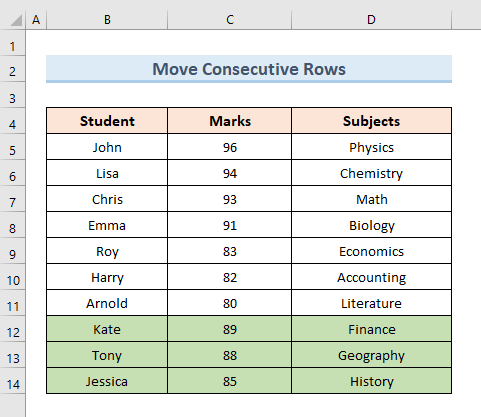
Tenê bişopînin rêberiya gav-bi-gav ji bo pêkanîna vê rêbazê.
GAV:
- Di destpêkê de, pêl Ctrl bike û rêzan hilbijêre 12 , 13 , 14 ji bo bijartina çend rêzikan.
- Hûn dikarin rêzan bi klîkkirina mişkê jî hilbijêrin û rêzê hilbijêrin ( B12:D14) .
- Piştre, mifteya Shift bigire û li ser sînorê rêzê bitikîne.
- Piştre, Shift bişkoj rêzê bikişîne rêzê 5 wêneya jêrîn biecibînin û mişkê bikirtînin.
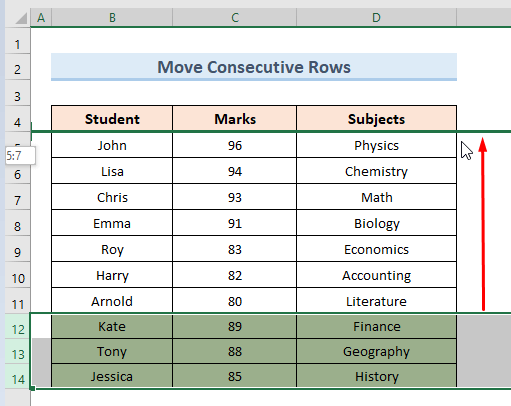
- Di dawiyê de, em dikarin bibînin ew jimara rêzê 10 hatiye barkirin bo hejmara rêzê 5 .
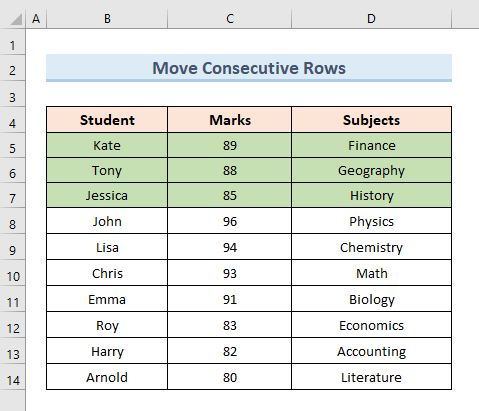
Zêdetir Bixwîne: Çawa Rêzên di Excel de biguhezînin (4 Rêbazên Hêsan û Bilez)
Xwendinên Bi heman rengî
- Meriv çawa Tîrê bikar tîne da ku ekran neguheze Hucreya di Excel de (4 Rêbaz)
- Serkirin: Excel nikare şaneyên ne vala biguherîne (4 Rêbaz)
- Çawa ku di Excel de Hucreyan Rast Biguherîne (4 Awayên Bilez)
2. Rêzeya heyî binivîsîne da ku di Excel de rêzên jorîn biguhezîne
Di vê nimûneyê de, em ê çawa nîşanî we bidin ji bo ku rêzên li Excel bi serûberkirina nirxên rêzê yên heyî veguhezînin. Em ê di vê senaryoyê de li ser çar bin-rêbazên vê teknîkê bigerin.
2.1 Di Excel de Rêzên Berê BigerinBikaranîna Drag and Replace
Di daneya jêrîn de, em ê rêza jimare biguhezînin. 10 ji bo rêza no . 7 bi bikaranîna teknîka Drag û Biguherîne .
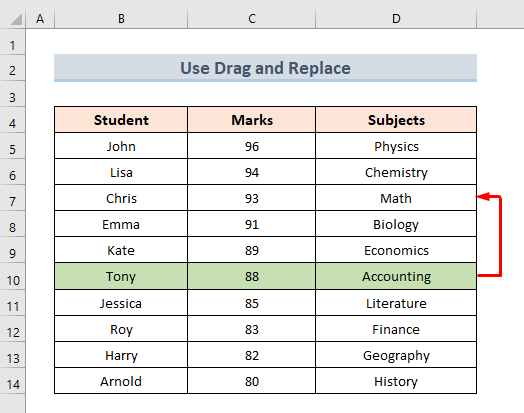
Werin em li gavên kirina vê yekê binêrin.
GAV:
- Pêşî, jimara rêzê hilbijêre 10 .
- Kursora mişkê bikşîne ser sînorê rêzê, Ev ê îkonekê çêbike. wekî wêneya jêrîn xuya dibe.
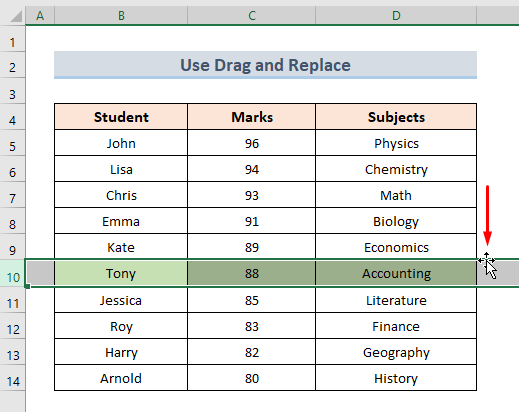
- Ya duyemîn, bi tikandina li ser wê îkonê hejmara rêzê bikşîne 10 jimara rêzê bikişîne 7 .
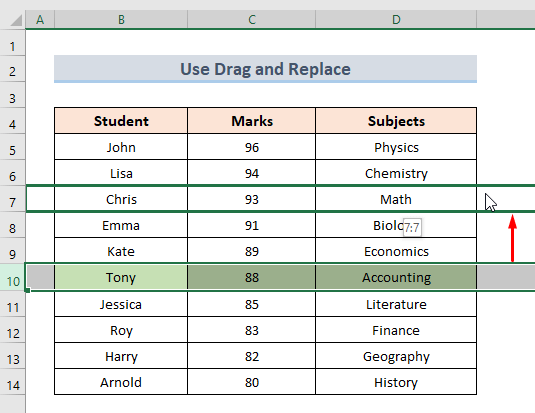
- Sêyem, qutiyeke diyalogê ya mîna ya jêrîn dê derkeve holê. Li ser OK bikirtînin.
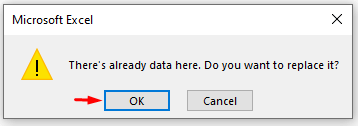
- Axir, rêza jimare. 10 dê biçe rêza jimare 7 . Em dikarin bibînin ku ev rêbaz nirxên rêzê yên heyî dinivîse.
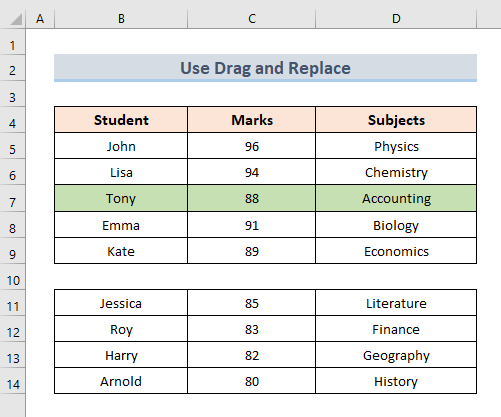
Zêdetir Bixwîne: Çawa Di Excel de Daneyên Serê Biguherîne (3 Rêyên Herî Hêsan)
2.2 Ji bo Veguheztina Rêzan Di Excel-ê de Cut û Paste bikar bînin
Derketina vê rêbazê û rêbaza berê yek in. Lê, di vê rêbazê de, em ê rêbaza birrîn û pêvekirinê bikar bînin da ku rêzek li excelê ber bi jor ve bikişîne. Di daneheva jêrîn de, em ê jimara rêzê 9 biguhezînin jimareya rêzê 6 .
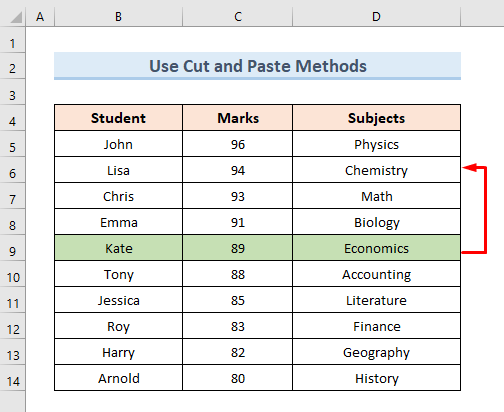
Niha, tenê gavên jêrîn bikin ji bo pêkanîna vê çalakiyê.
GAV:
- Pêşî, rêza 9 hilbijêre.
- Piştre, here Mal .
- Piştre, vebijarka Birîn hilbijêrin an jî em dikarin kurtebirra klavyeyê Ctrl + X bikar bînin.
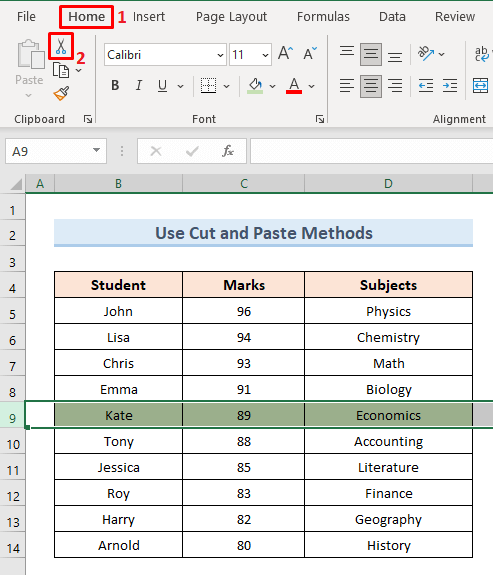
- Piştîew, em ê rêza mebesta xwe hilbijêrin. Ku rêza jimare ye. 6 .
- Piştre, ji tabloya Mal vebijarka Çêkirin hilbijêre.
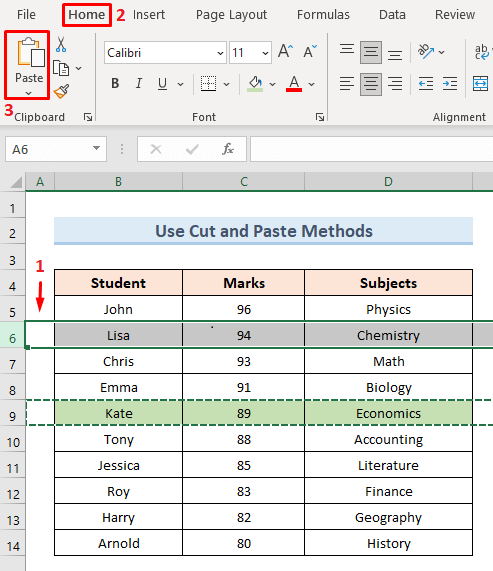
- Di dawiyê de, hejmara rêzê 9 dê derbasî jimareya rêzê bibe 6 . Em dikarin bibînin ku ev rêbaz nirxên rêzê yên heyî ji ser dinivîse.
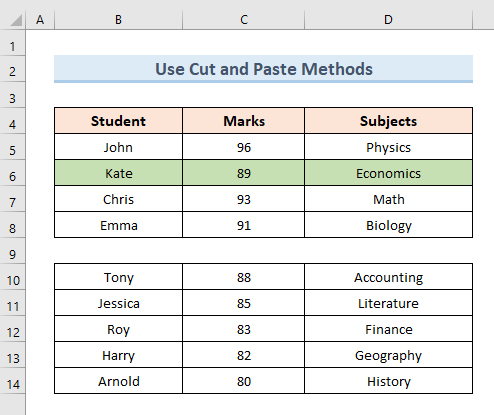
Zêdetir Bixwîne: Meriv Çawa Rêzan Di Excel de Biguherîne (3 Rêbazên Hêsan & amp; Hêsan)
Xwendinên Wekhev
- Bi şaneyan re di Excel de biguhezînin û mezin bikin (3 Mînak)
- Meriv çawa di Excel de şaneyên diyarkirî biguhezîne (5 Rê)
- Bi karanîna VBA-yê di Excel de yek şaneyek ber bi rastê ve bigerîne (3 Mînak)
2.3 Kopî bikin û bihêlin ku di Excel de rêzên jorîn biguhezînin
Di vê rêbazê de, em ê vebijarka Copy and Paste bikar bînin da ku rêzek li excelê ber bi jor ve bikşînin. Berevajî teknîkên berê, ev yek dê nirxê veguhezîne hucreya armancê dema ku orjînal neguhezîne. Mînakî, di databasa jêrîn de, em ê rêza 10 bikin rêza 7 bikaranîna vebijarkên Kopîkirin û Çêkirin .
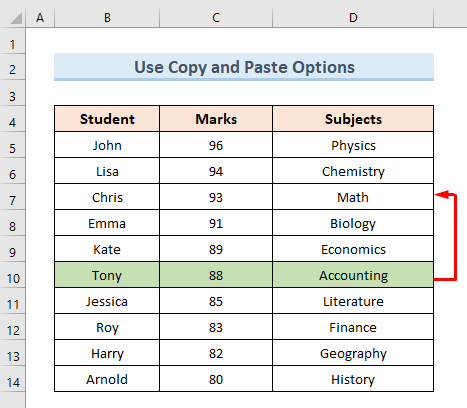
Ji bo pêkanîna vê çalakiyê em ê gavên jêrîn bişopînin.
GAV:
- Di destpêkê de hilbijêre rêza 10 .
- Piştre, herin tabloya Mal û vebijarka Kopîkirin hilbijêrin an jî hûn dikarin Ctrl + C
ji klavyeya xwe ji bo kopîkirinê.
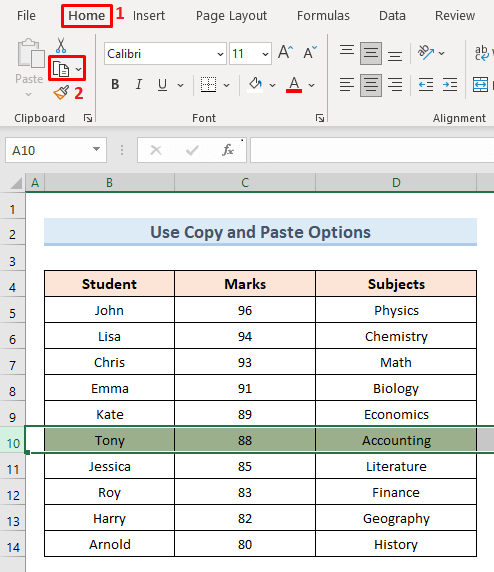
- Piştre, jimara rêzê 7 wekî rêza meqsedê hilbijêrin.
- Piştî wê, li ser Paste bikirtînin vebijêrk.
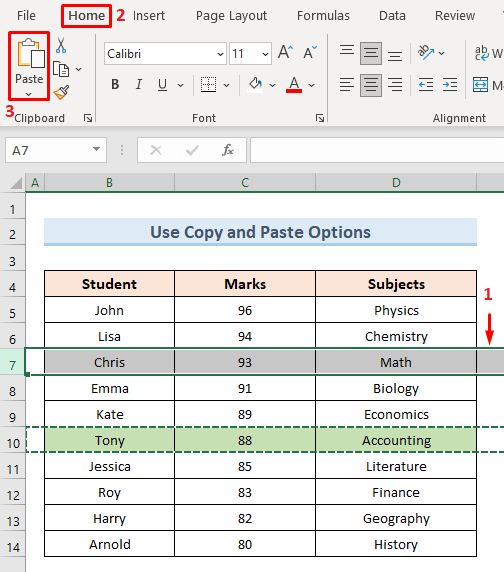
- Ji ber vê yekê, jimara rêzê 10 dê biçe ser hejmara rêzê 7 . Em dikarin bibînin ku ev rêbaz nirxên rêzê yên heyî ji nû ve dinivîse lê nirxên rêzê yên orîjînal jê nake.
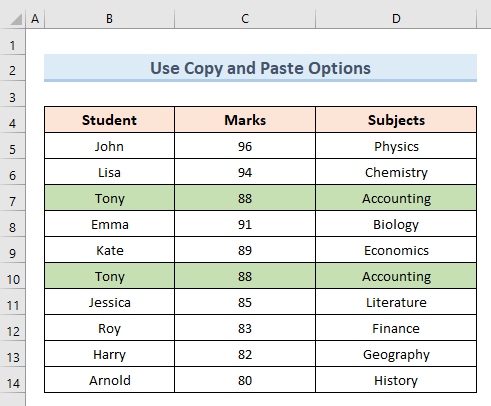
Zêdetir Bixwîne: Meriv çawa Rêzên li Excel-ê ji nû ve saz bike (4 Rêbaz)
2.4 Gelek Rêzên Ne-Li pey hev biguhezînin
Berî ku me li ser bilindkirina rêzên li pey hev nîqaş kir. Di vê nimûneyê de, em ê di rêza daneya excelê de rêzên ne-li pey hev bilind bikin. Di çarçoveya daneya jêrîn de, em ê rêzikên 11 & amp; 12 . Dûv re em ê wan bar bikin rêzên 1 & amp; 2 .
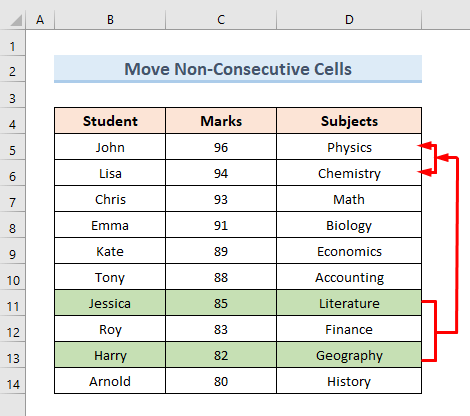
Ji ber vê yekê, em gavên pêkanîna vê rêbazê bibînin.
GAV:
- Pêşî, pêl Ctrl bike û rêzên 11 hilbijêre & amp; 12 .
- Ya duyemîn, herin tabloya Mal û vebijarka Kopîkirin hilbijêrin an jî hûn dikarin Ctrl + C ji xweya xwe bişkînin. klavyeya kopî bike.
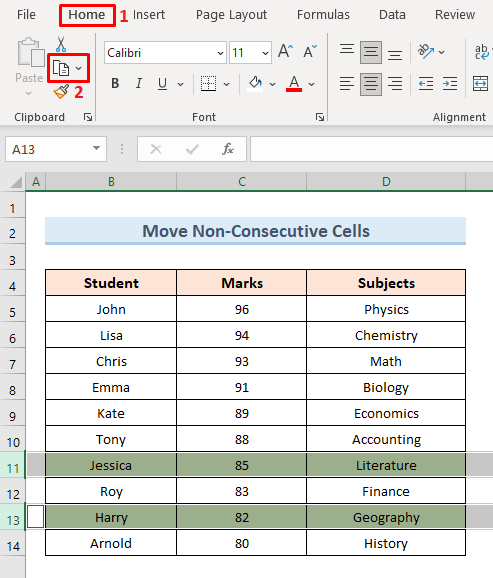
- Sêyem, hejmara rêzê 5 wekî rêza mebestê hilbijêre.
- Piştî wê , li ser vebijarka Paste bitikîne.
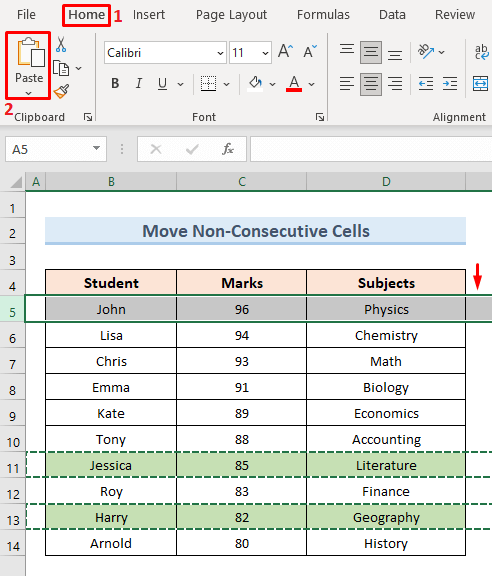
- Axir, em dikarin rêzên jimara 11 & 12 tên guheztin bo rêzên hejmara 1 & amp; 2 .
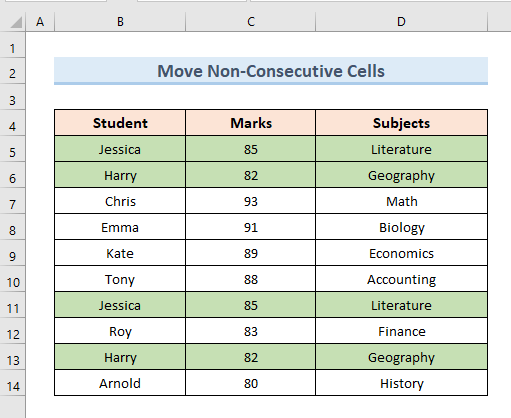
Zêdetir Bixwînin: Meriv çawa bi karanîna Excel VBA (bi 4 Serlêdanên Kêrhatî) Yek Hucreyek Dakêşîne
Encam
Ji bo vê armancê, ev gotar dê nîşan bide ka meriv çawa rêzikan di Excel de bi karanîna cûrbecûr teknîkan hildiweşîne. Pirtûka xebata pratîkî ya ku pê re tê dakêşinvê gotarê da ku hûn jêhatîbûnên xwe biceribînin. Ger pirsên we hebin, ji kerema xwe di qutiya jêrîn de şîroveyek bihêlin. Em ê çi ji destê me tê bikin ku di zûtirîn dem de bersivê bidin. Di pêşerojê de li çareseriyên Microsoft Excel balkêştir binêrin.

